Una de las cosas más interesantes que he visto en NordVPN estos últimos años, ha sido que han incluido la posibilidad de crear una red Mesh con sus aplicaciones de formar gratuita. Eso es. No necesitas estar dado de alta en su servicio de VPN (aunque sea muy bueno), para poder crear una red privada entre varios de tus dispositivos.
¿Y para qué quieres crear esta red privada? Bueno, para muchas cosas, en mi caso, lo estoy usando para transferir archivos entre mis dispositivos de manera transparente y sencilla (aunque también tengo instalado Syncthing en algunos de ellos, y en los dispositivos Apple uso AirDrop). Imagínate. Puedes tener un ordenador con Linux y otro con macOS. Instalas la app de NordVPN en los dos y ya puedes transferir archivos cifrados entre los dos sistemas operativos. ¿Para eso no usas Syncthing? Sí, pero es más complicado de gestionar y de usar.
También puedes usar esta red Mesh para trabajar con un equipo remoto, configurar servidores de juegos o crear partidas de videojuegos LAN con hasta 60 dispositivos conectados.
Vamos, que esta red MESH es lo mismo que usar una VPN. No, no es lo mismo. Si te das de alta en NordVPN, te conectas a su red de servidores a lo largo del mundo, cifras tu tráfico y ocultas tu IP. Te conectas a un solo servidor online. Si pones en marcha esta red Mesh, lo que consigues es conectar varios dispositivos tuyos o de la gente que invites para compartir archivos o colaborar, todos al mismo tiempo. Una VPN sirve para proteger tu privacidad al navegar por internet, una Red Mesh sirve para trabajar y colaborar con otros dispositivos cifrando el tráfico.
Con esta Red Mesh, puedes conectar hasta 10 dispositivos internos y 50 externos. Es compatible con macOS, Windows, iOS, Android y Linux.
Vale, todo esto es muy interesante, pero, ¿cómo creamos la red Mesh?
Creamos la Red Mesh con NordVPN
En mi caso, estoy dado de alta en NordVPN desde hace unos años, también en Windscribe y Mullvad. Pero eso ahora no importa, ya que esta función Mesh está disponible aunque no estés dado de alta en la VPN: aparece en la app de NordVPN. ¿Por qué lo ofrecen gratis? Bueno, es una buena oportunidad de que uses su app y de que al final caigas y te des de alta su VPN ¿no? No te vas a equivocar con esta VPN, aunque siempre puedes valorar todas las opciones que te recomiendo en mejores VPN por calidad precio.
Por cierto, siempre recomiendo NordVPN, pero no metas todos los huevos en el mismo cesto. No te des de alta en sus planes con gestor de contraseña o con espacio de almacenamiento online. Simplemente, date de alta en su plan con solo la VPN. Si empiezas a usar su gestor de contraseñas o su almacenamiento online, al final no vas a poder cambiar tan fácilmente de proveedor VPN. Es solo un consejo.
Pero a lo que vamos, lo primero que hay que hacer es descargar las apps de NordVPN en los dispositivos que vayas a usar para tu red Mesh. Tienes apps disponibles para macOS, Windows, Linux, Android e iOS. En mi caso he probado la red Mesh en un MacBook Pro con macOS y un iPhone con iOS.
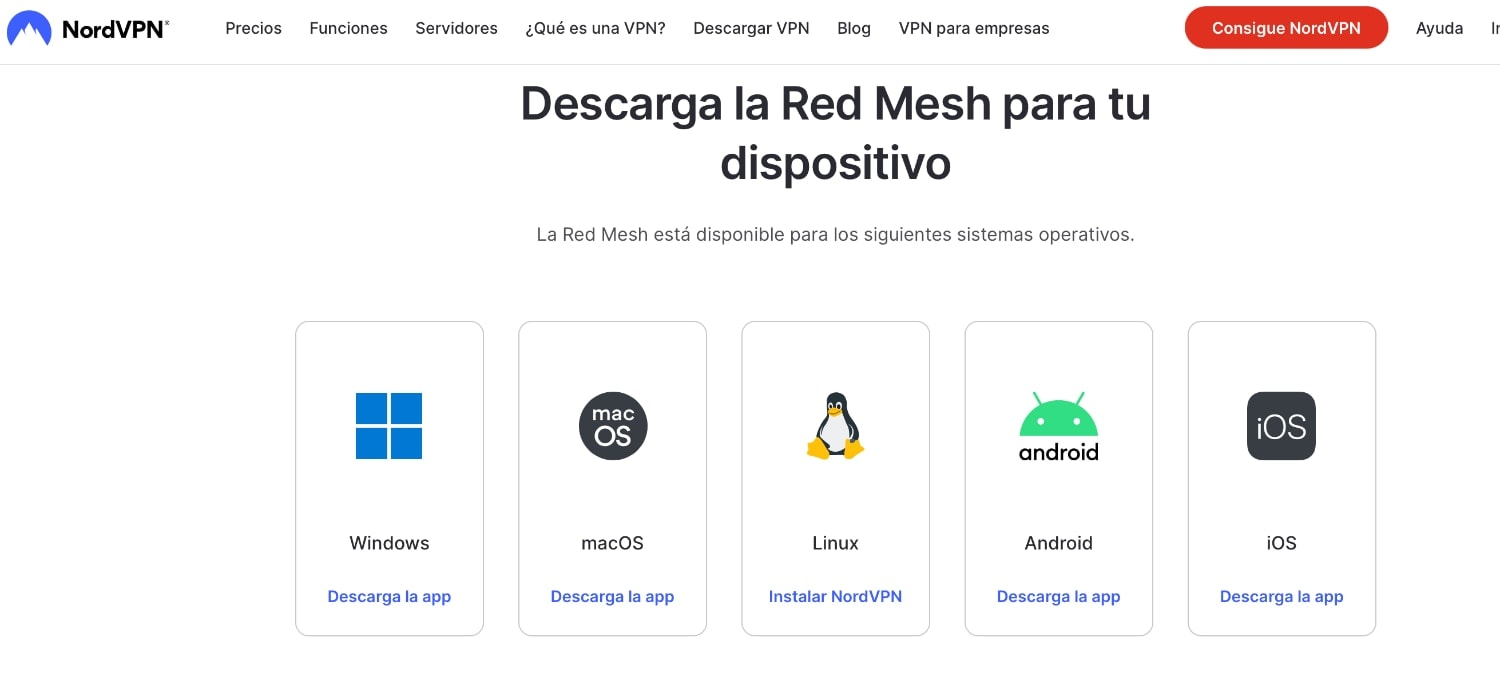
Sigues los pasos de la instalación en como minino 2 dispositivos, pero recuerda que puedes usar esta red en hasta 60 dispositivos. Te pongo en dos columnas mis apps de macOS y de iOS:
NordVPN en macOS
Voy a ir directamente a la sección donde configuramos la red MESH.
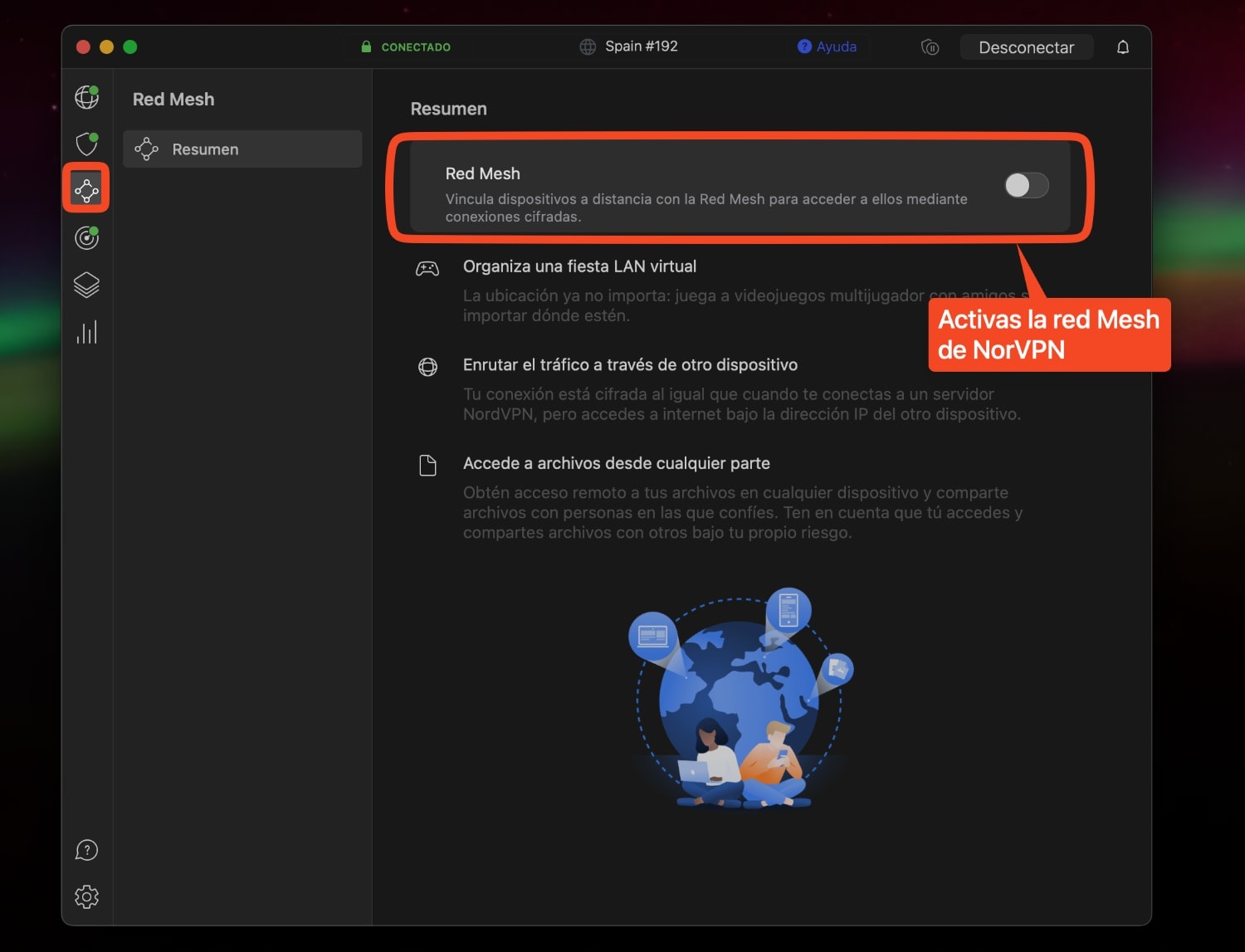
En cuanto activas la opción, te sale un tutorial con todo lo que puedes hacer:
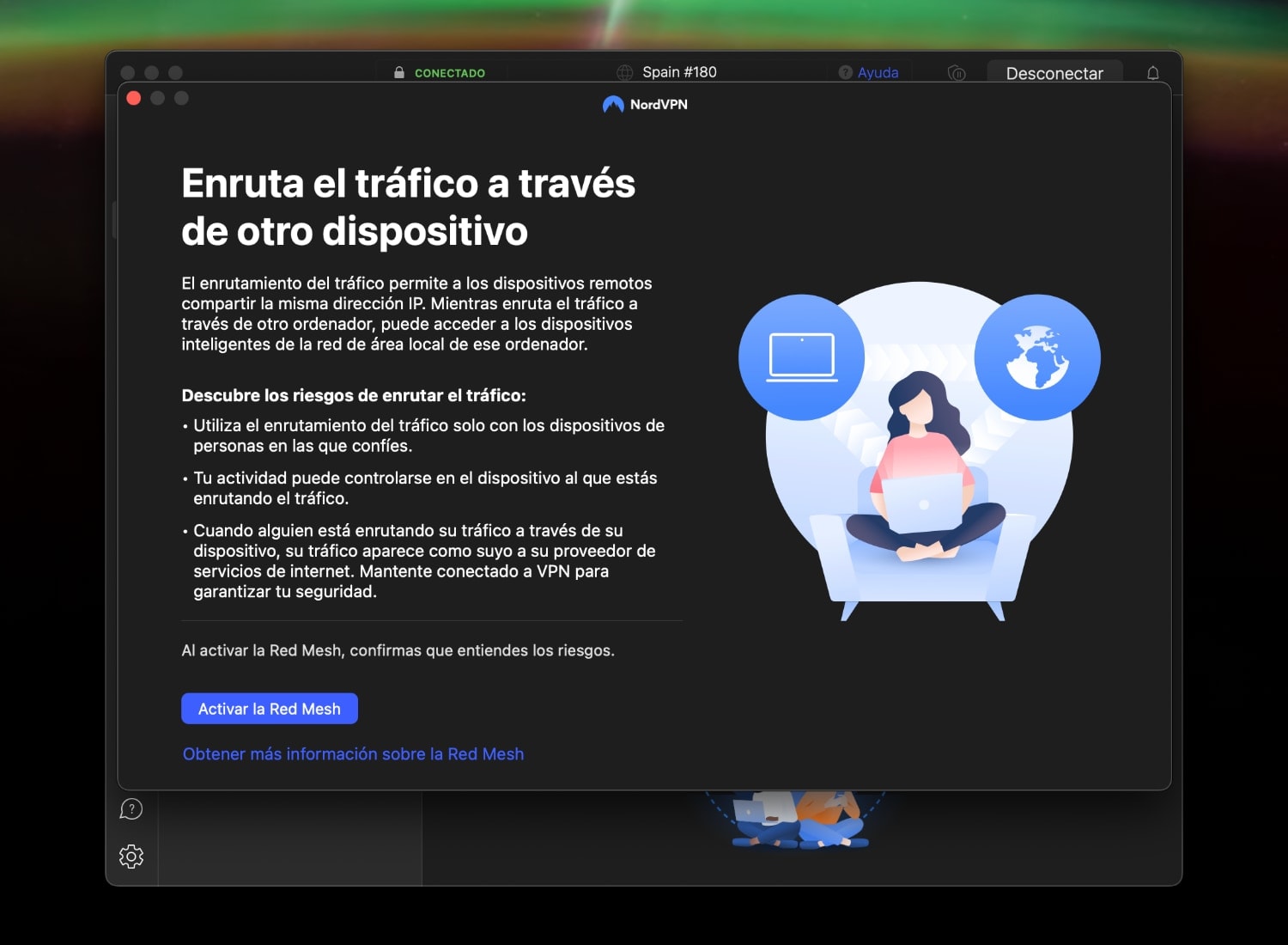
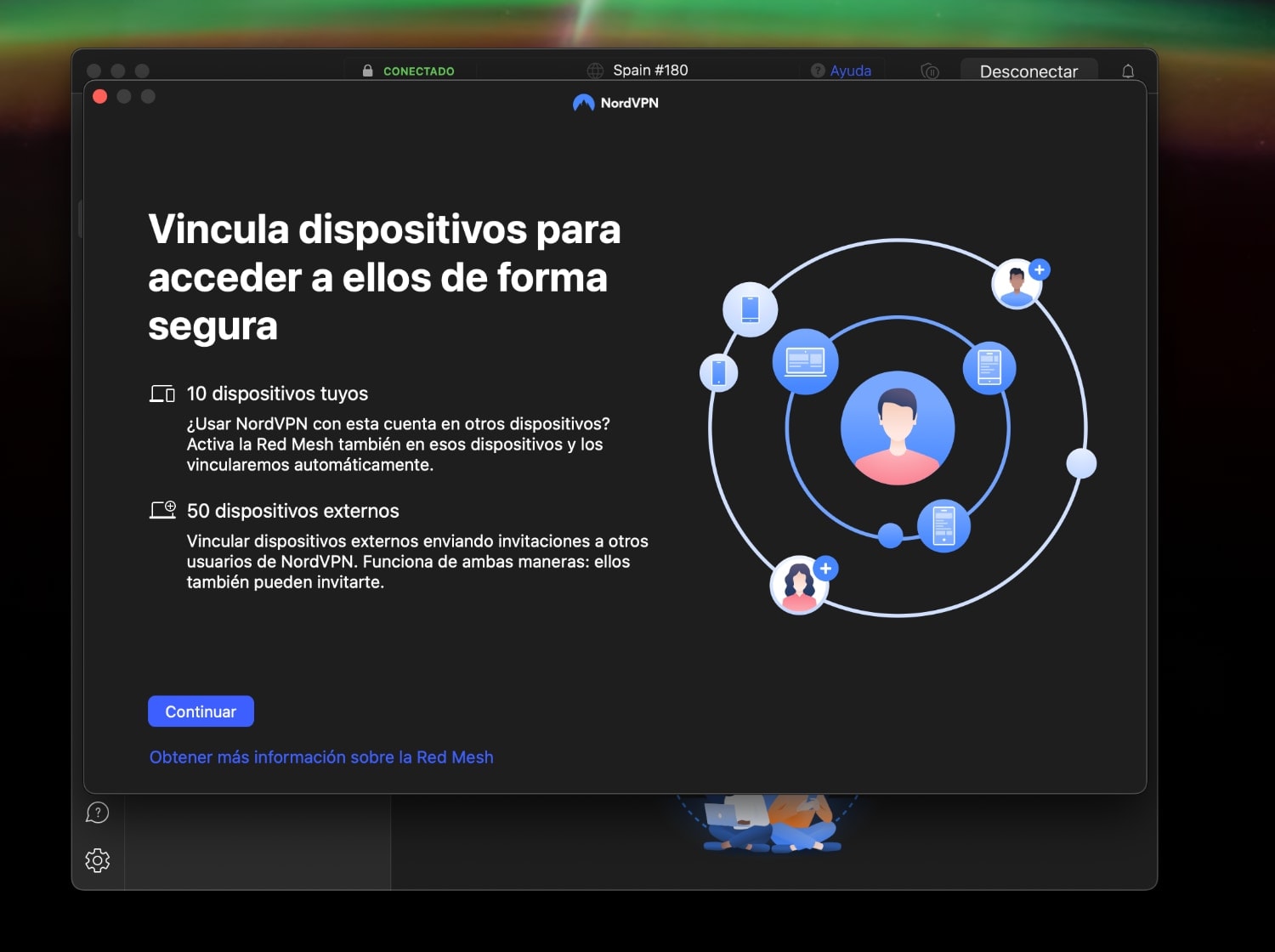
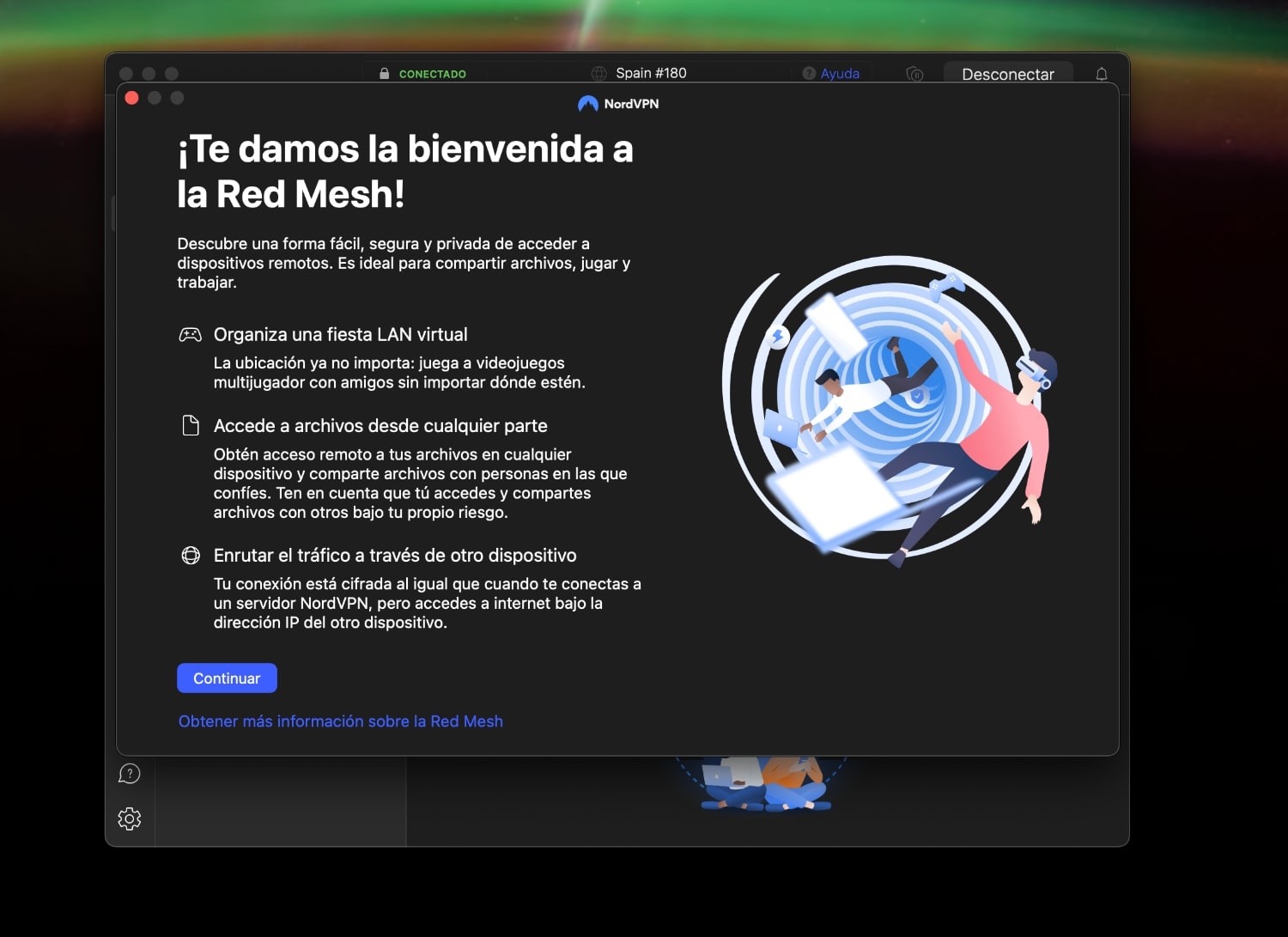
Cuando termina el tutorial, la app se va a poner a buscar tus dispositivos. Como ya he instalado la app en iOS, enseguida puedo ponerme a usarla. Solo tienes que ir a la pestaña Tus dispositivos.
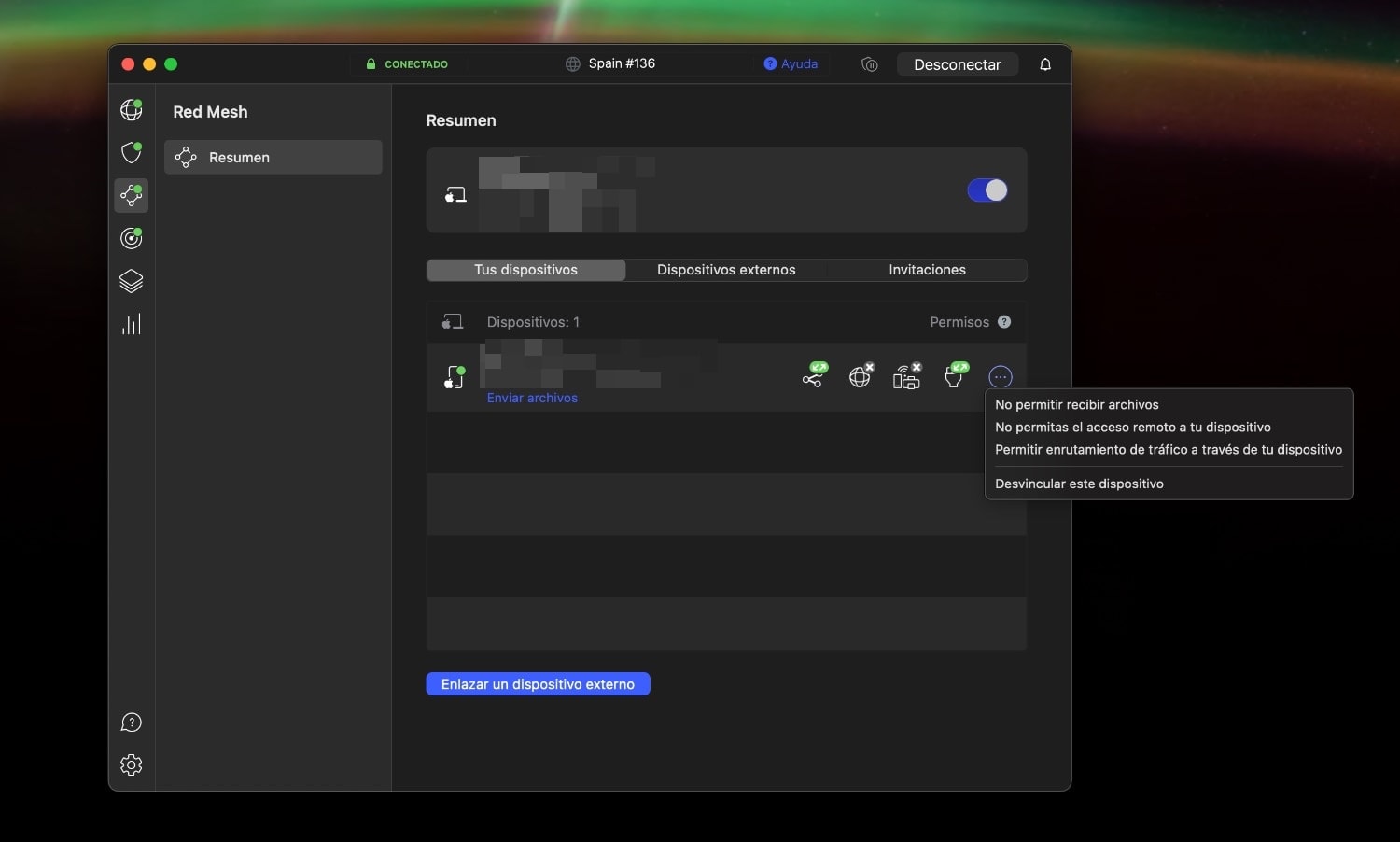
En Dispositivos Externos puedes ver los ordenadores, tablets o móviles de las personas a las que has enviado una invitación a tu red privada. En la pestaña invitaciones podrás gestionar las invitaciones enviada y recibidas. Ahora vemos que significan todos los iconos (permisos).
En la parte que está pixelada puedes ver la dirección IP y la dirección url de tu red privada por si quieres compartirla. Es diferente a la de iOS.
NordVPN en iOS
El símbolo de la red MESH es el mismo y está en la barra inferior. Activamos la red.
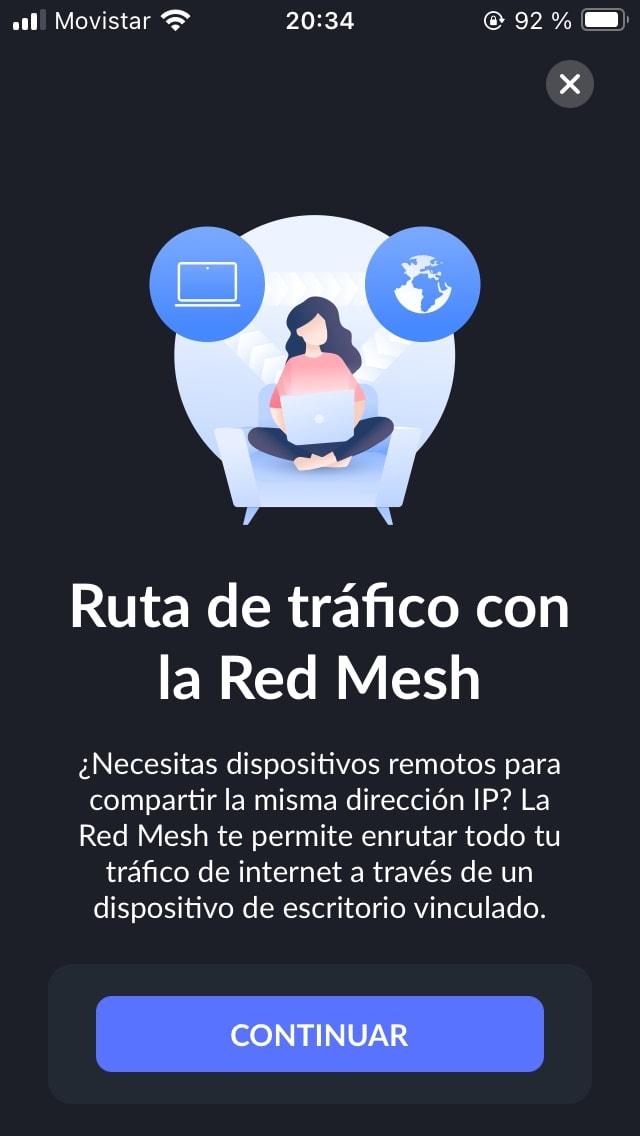
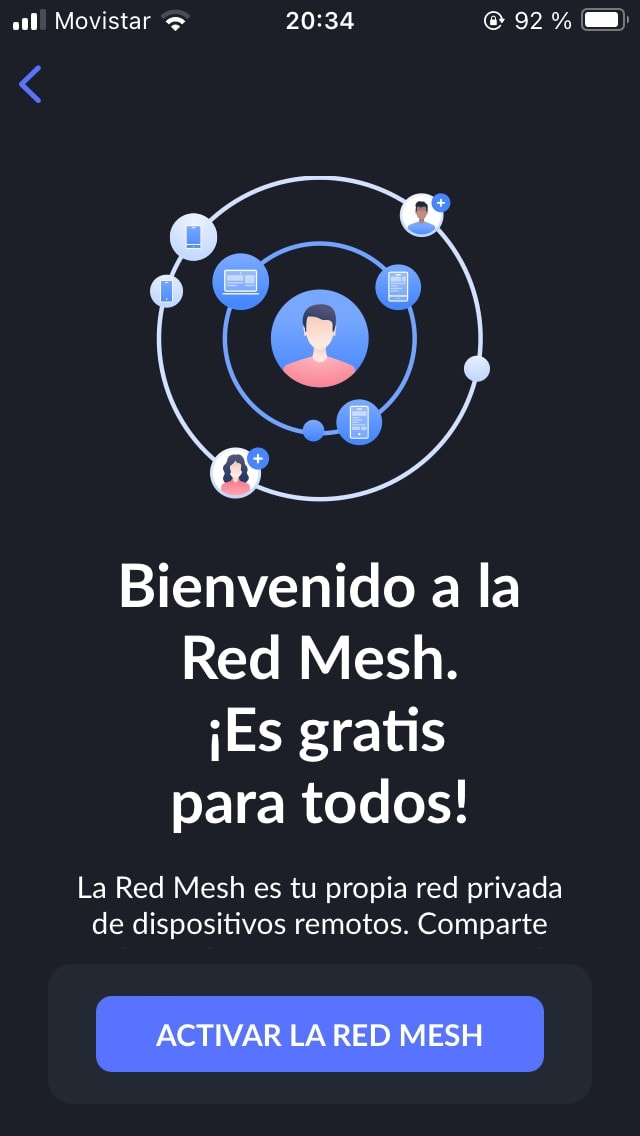
Tenemos opciones similares en iOS. Básicamente, podemos enviar archivos, administrar dispositivos y enrutar nuestro tráfico con la IP de otro dispositivo. Viene en tres grandes apartados en la pantalla principal.
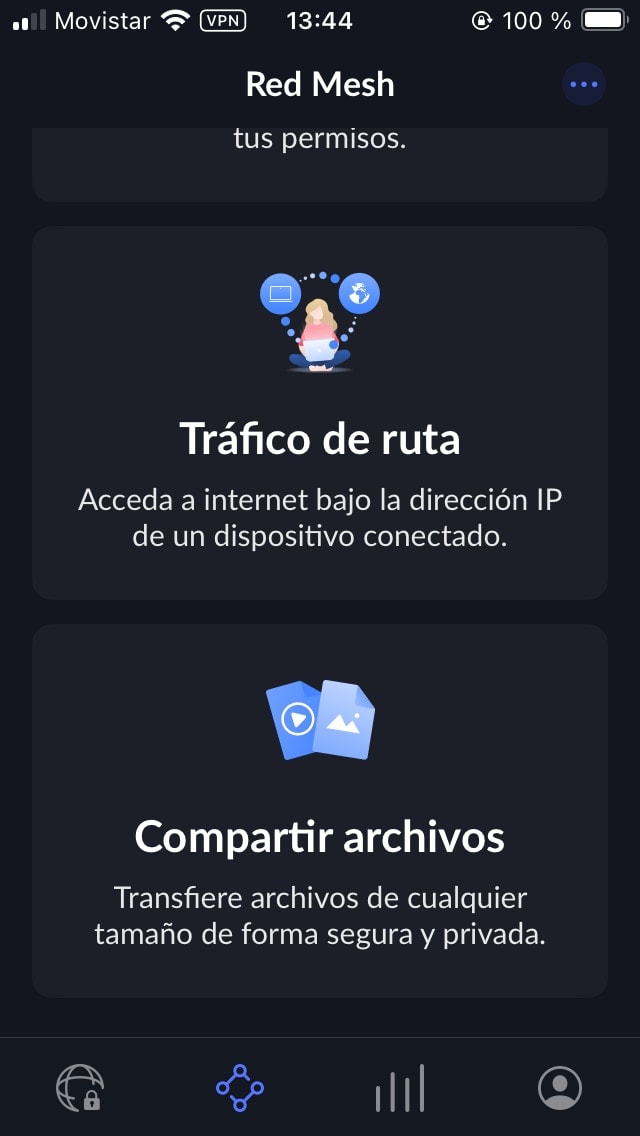
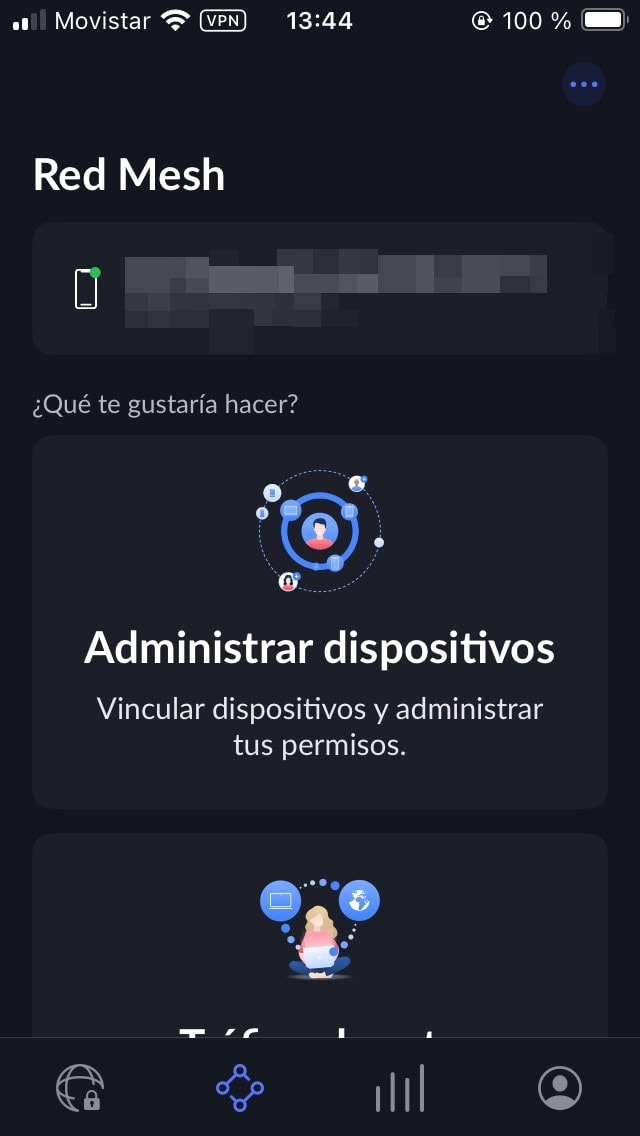
En la parte que está pixelada puedes ver la dirección IP y la dirección url de tu red privada por si quieres compartirla. Es diferente a la de macOS.
Concedemos los permisos adecuados a los dispositivos de la red MESH
Vale, ahora ya está activa la red en los dos dispositivos. Tenemos que configurar los permisos que tiene cada uno de ellos. En la app de macOS nos parece un buen resumen de todo ellos:
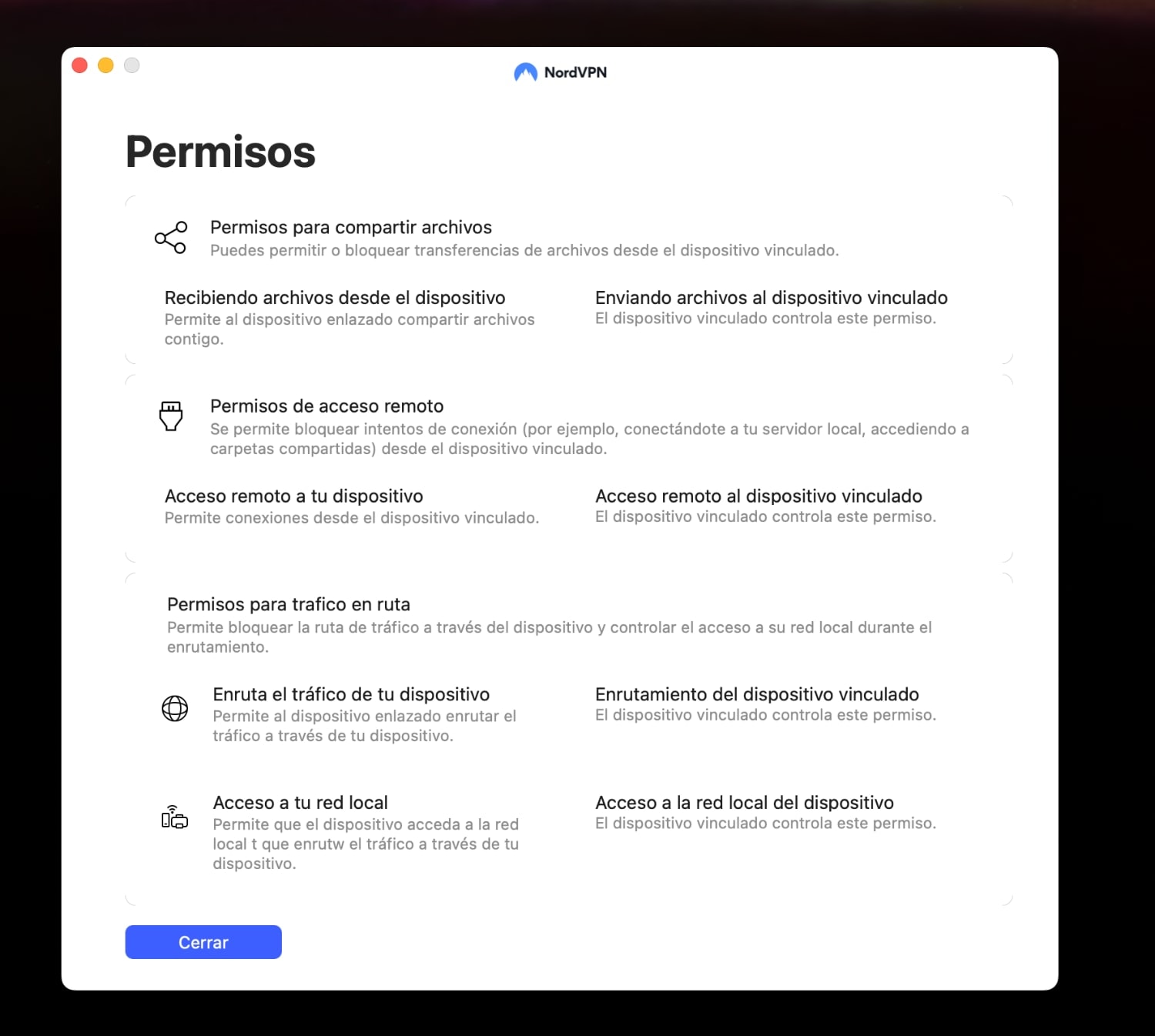
- Permisos para compartir archivos: te permiten enviar y recibir archivos en la Red Mesh
- Permisos de acceso remoto: aceptas conexiones entrantes de la red permitiendo el intercambio bidireccional de datos. ¡Solo con dispositivos en los que confíes!
- Permisos para enrutar tráfico: puedes enrutar un dispositivo a través de otro para tener la misma IP (puedes usarlo para acceder a servicios de streaming que filtren tu usuario por IP).
En macOS vas a poder ver una serie de símbolos que te indican a que has dado permiso. Si aprietas en los tres puntos podrás cambiarlo a tu antojo:
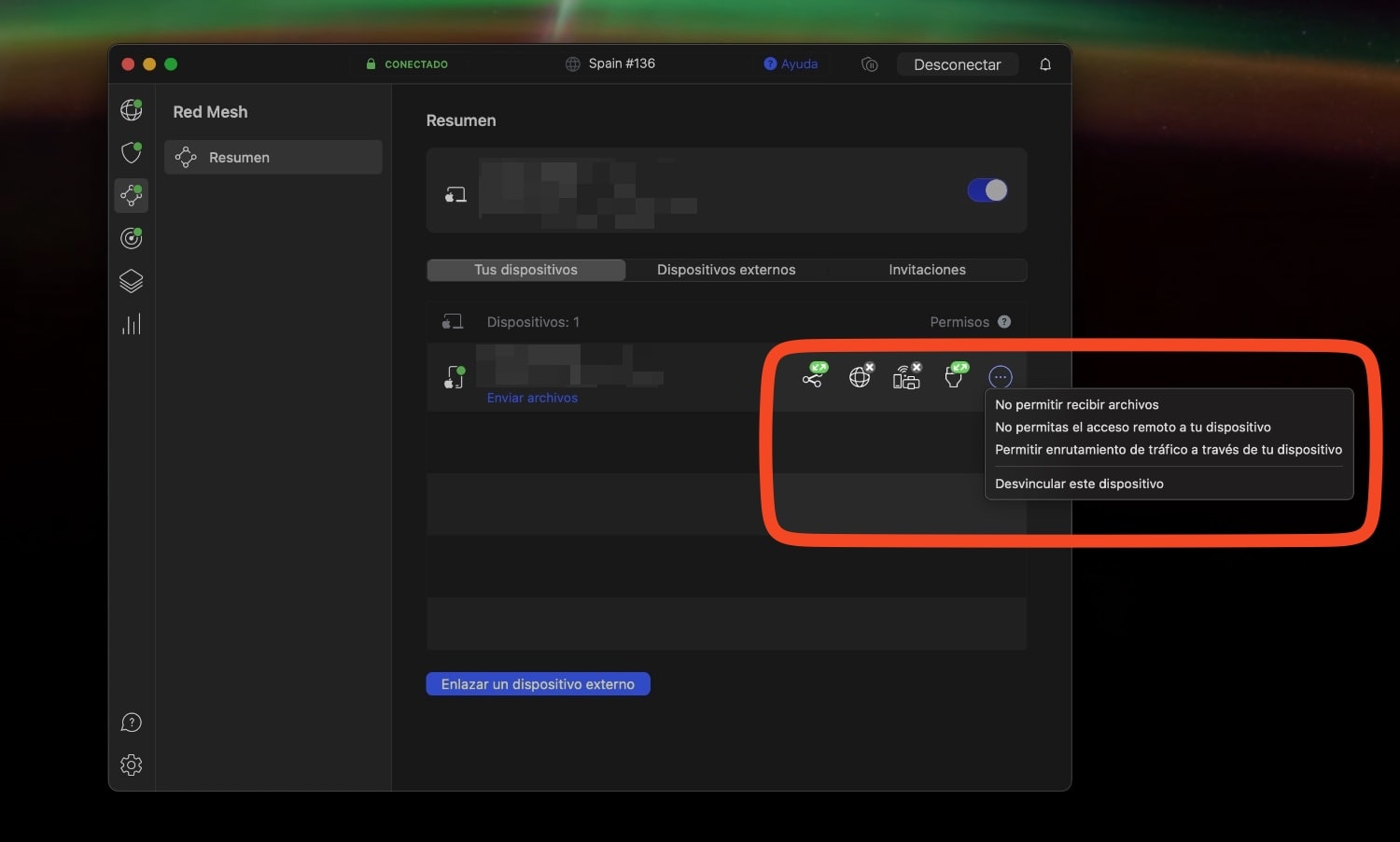
También puedes ver lo mismo en la app de iOS. Repasa bien los permisos que concedes:
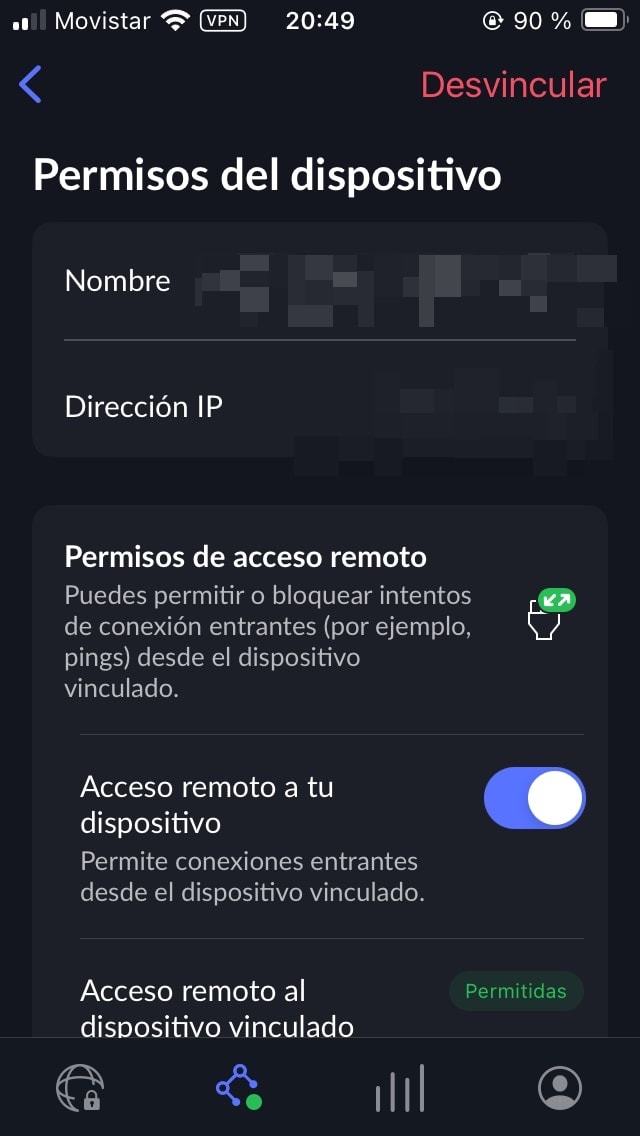
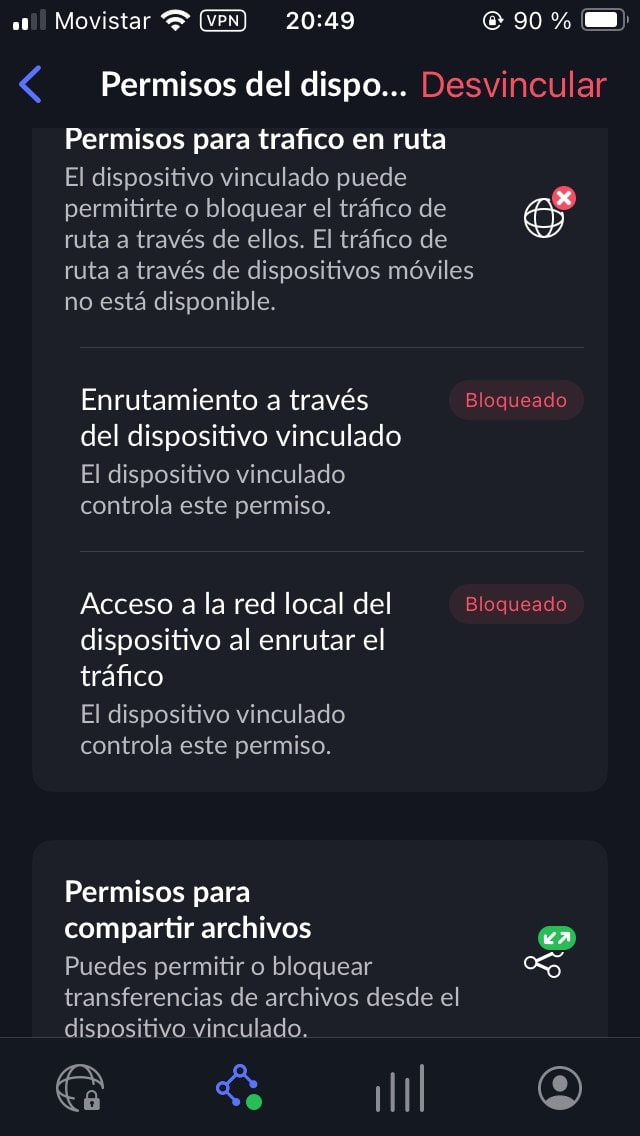
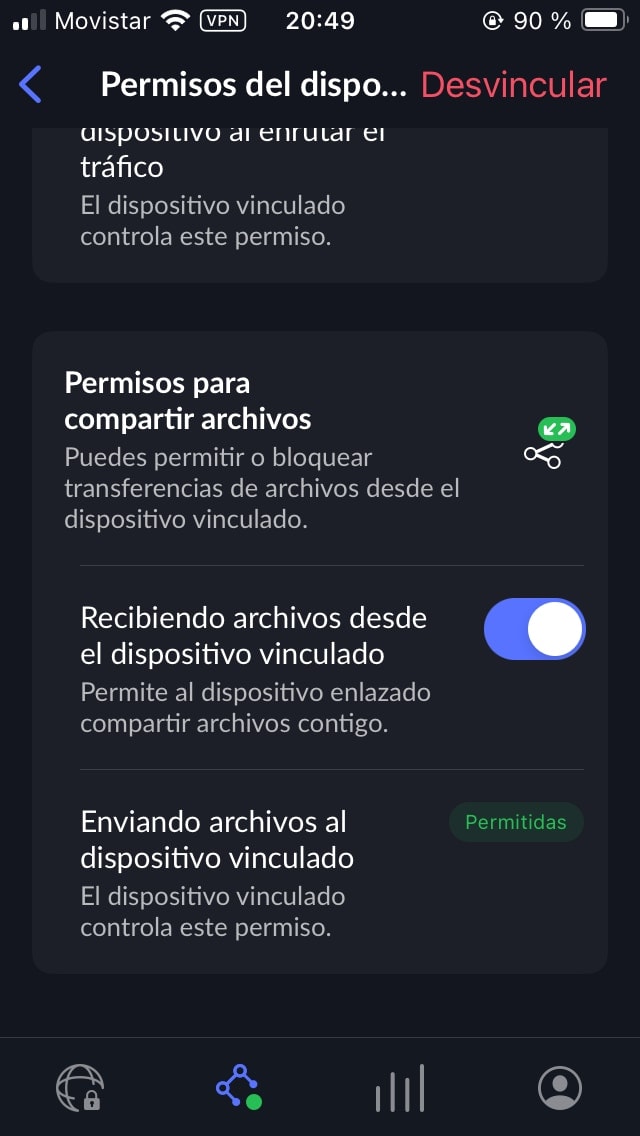
Unos ejemplos de que podemos hacer con la red Mesh de NordVPN
Compartimos archivos entre dispositivos de la red MESH
Cuando has terminado de revisar permisos en todos los dispositivos, puedes probar, por ejemplo, a enviar un archivo. Es lo que he hecho yo. He tomado una foto de la galería del iPhone y la he enviado al MacBook Pro mediante la red Mesh de NordVPN:
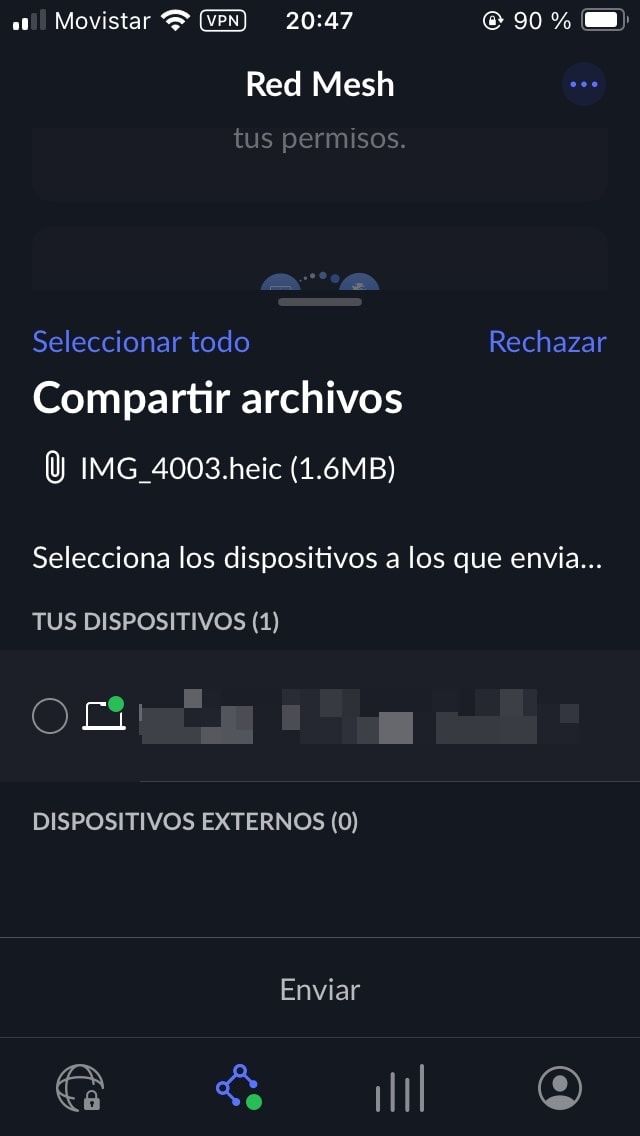
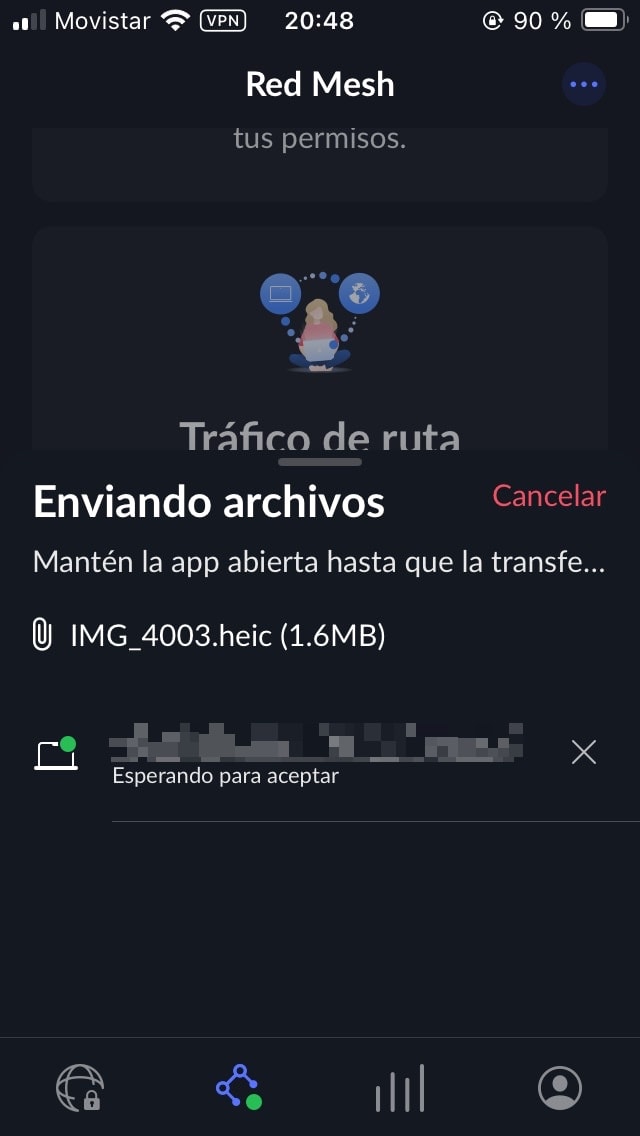
Y en cuanto envío el archivo, recibo una notificación en la app de macOS de NordVPN para aceptar la imagen:
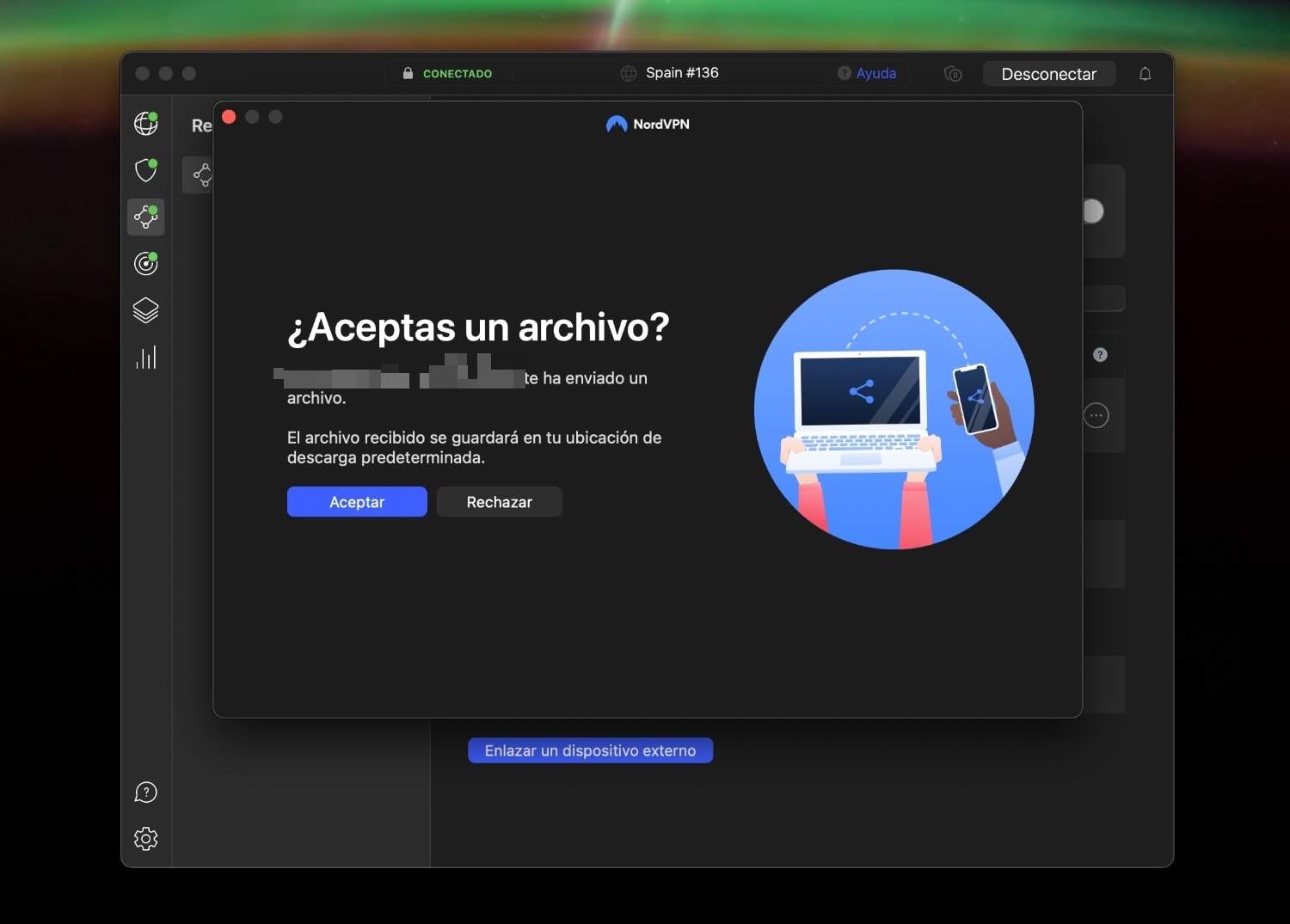
La verdad es que el proceso ha sido sencillo y ha funcionado ala primera. Las posibilidades son infinitas y es genial que NordVPN lo ofrezca gratis. Todo un incentivo para atraer nuevos clientes a su servicio VPN.
Acceso remoto a un ordenador mediante la Red Mesh
Este es otro ejemplo del uso que le podemos dar a esta red privada que hemos creado entre nuestros dispositivos. Como requiere de unos cuantos pasos, te lo he contado en otra entrada: Cómo acceder de manera remota a tu ordenador con la red Mesh de NordVPN y AnyDesk.
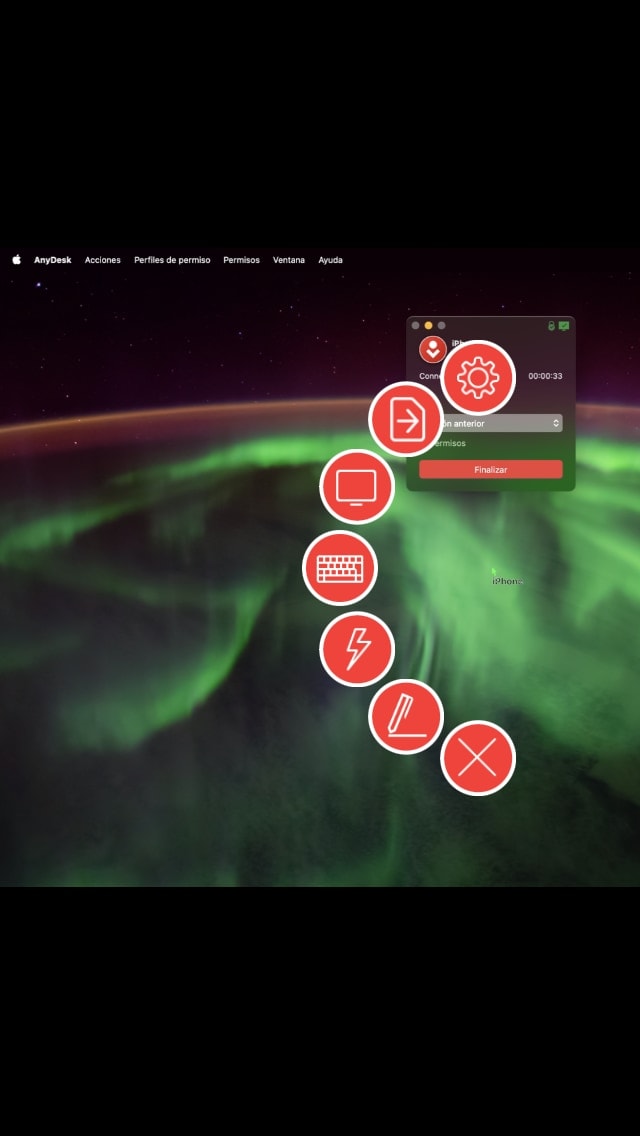
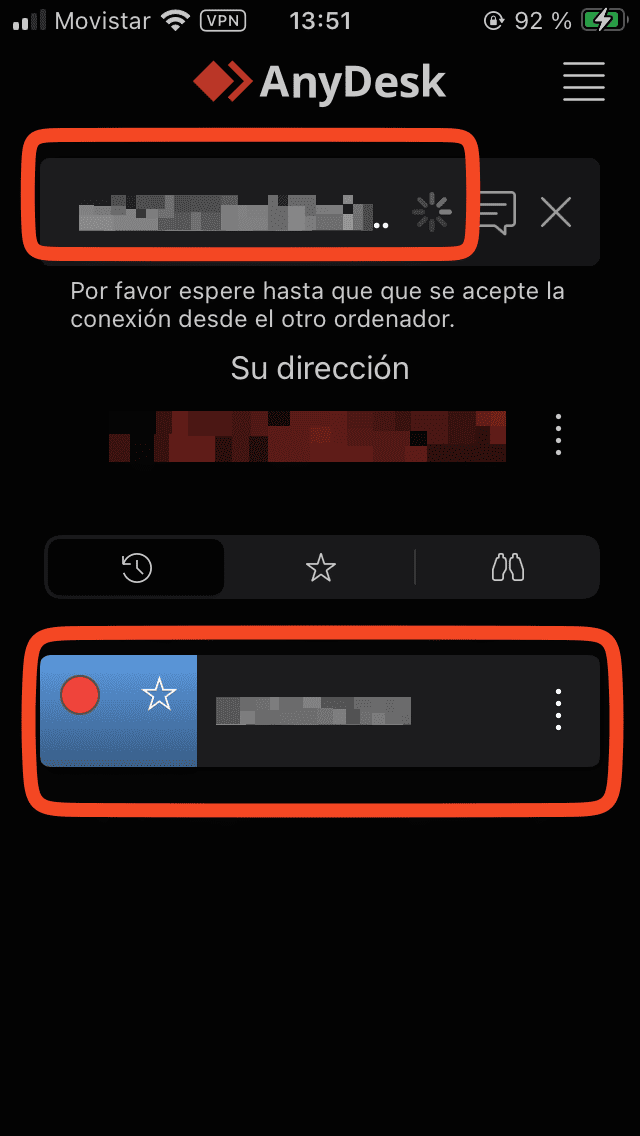
En mi caso, he conectado un ordenador Apple con macOS y un iPhone con iOS. Los pasos son equivalentes en Windows y Linux. He utilizado AnyDesk como programa de conexión remota porque ofrece opciones extra muy interesantes. Solo tienes que instalar las apps de NordVPN en los dos dispositivos, AnyDesk en los dos dispositivos y dar los permisos adecuados. La red Mesh te proporciona los nombres e IP de tus dispositivos y AnyDesk el entorno para trabajar correctamente. Podemos aprovechar las ventajas de esta red de NordVPN, como su baja latencia y seguridad en todo el mundo.
Podemos enrutar el tráfico de nuestros dispositivos a través de una única dirección IP
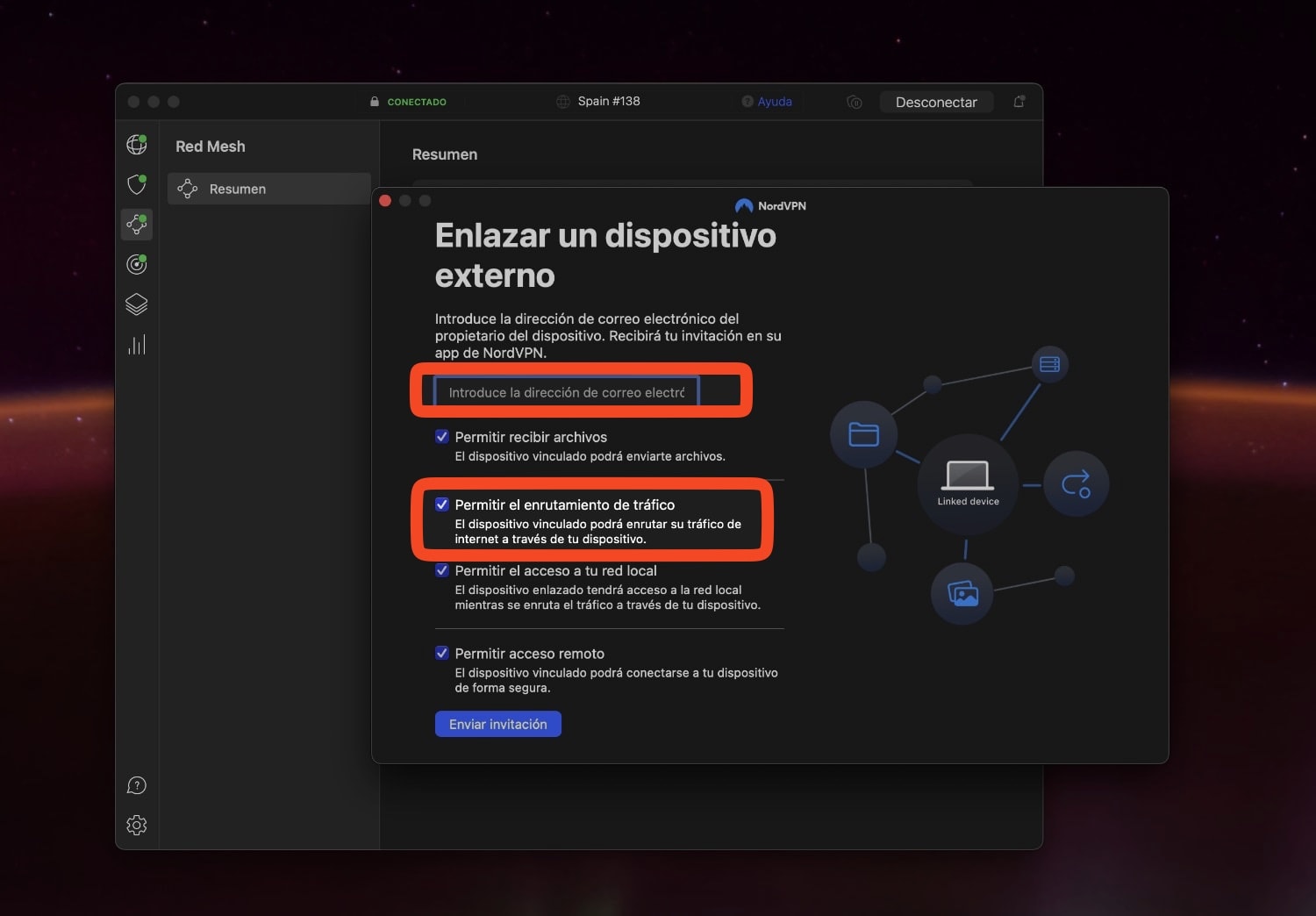
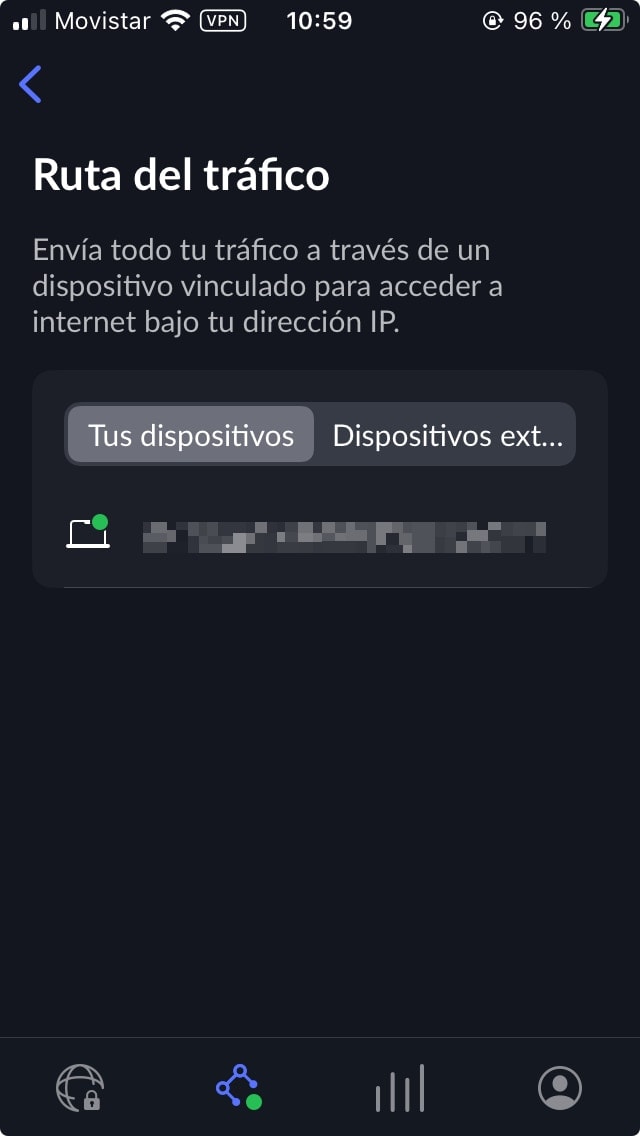
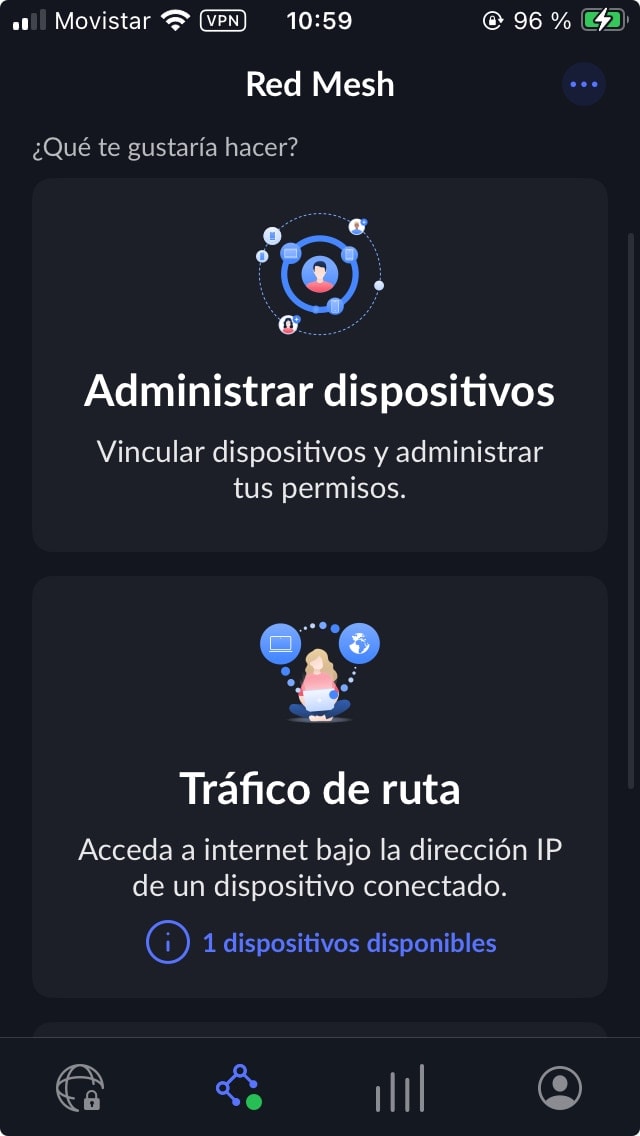
Este caso es interesante. Podemos derivar todo el tráfico de nuestros dispositivos dados de alta en la red Mesh a través de una sola IP. Solo tienes que instalar las apps de NordVPN en todos tus dispositivos, activar la red Mesh, dar acceso a esos dispositivos y enrutar todo el tráfico a través de la IP original de tu casa. Listo. Los pasos son muy sencillos. Te puede servir para ver Netflix fuera de tu casa sin problemas de bloqueo.
Te cuento cómo hacerlo en detalle en: Cómo evitar el bloqueo de Netflix al compartir cuenta con la red Mesh de NordVPN.
Unas últimas cosas a tener en cuenta:
- ¡Ojo! Ten cuidado a quién das acceso a este servicio. Que sea de confianza. No compartas a la ligera tu dirección web o IP de la red Mesh, porque entonces tu red dejara de ser privada.
- Vigila los permisos que das a cada dispositivo con cuidado. Eres responsable de la actividad que se desarrolla en tu IP. Todos los que estén conectados en tu red Mesh acceden a los dispositivos de tu LAN.
- ¡Ojo! Vas a tener que dar a NordVPN tu e-mail para darte de alta en este servicio, aunque no te conviertas en usuario de pago de su VPN. Puedes crear un correo temporal en algún servicio, por si luego no quieres recibir campañas de marketing.
- Si no ves algún dispositivo de tu red Mesh. Apaga y enciende la red para poder verlo. En mi caso ha dejado de funcionar una vez.

